


/中文/

/英文/

/中文/

/中文/

/中文/

/中文/

/中文/

/中文/

/中文/

/中文/
 7-zip下载v18.03 简体中文美化版
7-zip下载v18.03 简体中文美化版 Bubble Math(泡泡数学)v1.0 电脑版
Bubble Math(泡泡数学)v1.0 电脑版 EditPad Pro(多功能文本编辑器)v7.65 中文版
EditPad Pro(多功能文本编辑器)v7.65 中文版 Easy Equation Solver(在线方程式计算器)v1.8 官方版
Easy Equation Solver(在线方程式计算器)v1.8 官方版 ScanTransfer(无线传输工具)v2018 官方版
ScanTransfer(无线传输工具)v2018 官方版 彗星QQ资源文件读取器v2.1 绿色免费版
彗星QQ资源文件读取器v2.1 绿色免费版 Flash Renamer(批量重命名软件)v6.9 官方版
Flash Renamer(批量重命名软件)v6.9 官方版 动书编辑器(motionbook)v2018 官方版
动书编辑器(motionbook)v2018 官方版 字由客户端v2.0.0.4 官方版
字由客户端v2.0.0.4 官方版 Notepad2书签版(Notepad2 Bookmark Edition)v5.1 官方版
Notepad2书签版(Notepad2 Bookmark Edition)v5.1 官方版小马一键重装系统是一款在线一键重装系统软件,可以一键重装XP系统、win7系统等电脑系统,且无需任何电脑知识基础,傻瓜式一键自动安装。对于不会装机的朋友来说,这是一款再合适不过的软件了,感兴趣的朋友快来下载吧。
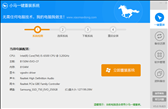
傻瓜式的流水线操作
专为电脑菜鸟精心设计,无需任何技术即可完成整个系统重装操作,重装系统只需简单几步流水线操作流程即可。
智能化检测分析机制
自动智能化检测当前电脑信息,自动分析当前电脑是否适合使用小马重装,不强制安装,保证安装后系统的可用性。
系统版本选择多元化
内置WinXP、Win7(32/64位)供用户选择安装,大大提高了重装系统的可选择性和灵活性。
新技术p2p极速下载
采用全新p2p技术,内置迅雷内核组件,实现将下载速度提升到极致,100%确保以最快的速度完成整个系统的重装。
重装系统前,只需要对C盘进行格式化,其它硬盘中的数据不影响,然后按照小马软件步骤下载系统,点击进行安装,一个高效、捷、安全、稳定的系统很快便可呈现,可谓是一款全自动机器人化安装系统的管家。
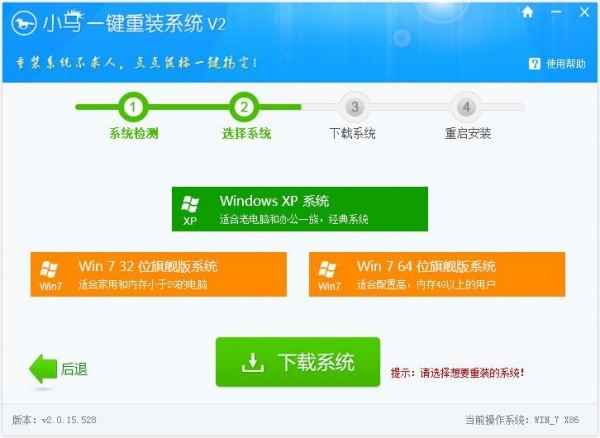
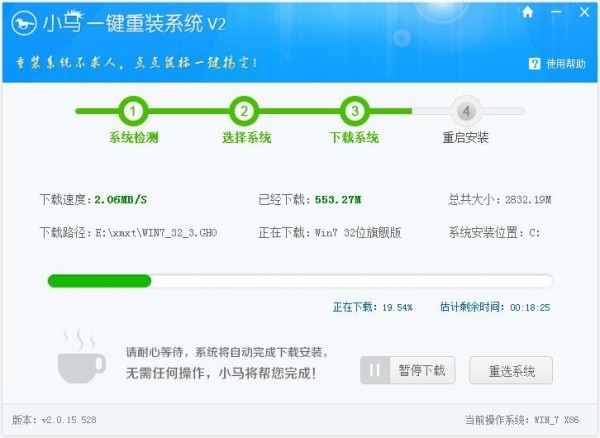
重装系统后打不开如何补救?
懂得安装xp系统的用户,不一定懂得在硬盘安装win7系统,不同的系统 安装步骤也是不同的,所以软件也是一样,如果你在遇到一键重装软件进行系统重装后。系统发生错误或者打不开该怎么办?解决的时候又应该注意什么?
1、制作PE启动盘。(W7系统至少8G U盘,XP系统4G U盘,当然越大越好,可以存放多种系统)下载老毛桃、大白菜一类的PE启动U盘制作软件,按提示制作好启动盘。
2、下载一个需要安装的系统,网上一般是光盘镜像文件ISO型系统文件、或者也可以“只取GHOST.GHO系统文件备份”,复制到你制作好的PE启动盘上。
3、用U盘启动电脑:插入U盘电脑开机,按DEL或其它键进入BIOS,设置从“USB—HDD或者USB—ZIP”、“USB—CDROM”,总之就是设置U盘启动优先就行。当然新电脑,也可以使用启动菜单选择键。这种方法更简单,不过一定要找到那个键是启动菜单选择键。
4、进入PE界面后,如果需要重新对硬盘分区、格式化,可以利用pe工具程序,如Diskgenius来完成。注意:对硬盘进入分区、格式化,所有盘的资料全部没有了,先转移电脑中的有用文件。
5、安装系统。然后"用U盘PE系统启动电脑",根据U盘PE系统桌面工具程序,进行系统安装,系统运行程序中也有很多类似ghost的系统安装程序,可根据提示安装U盘里面下载好的系统,多用里面GHOST方法安装。
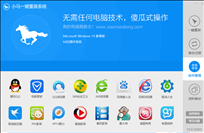
新版本更新介绍:
1.全新内核改进,全新清爽界面;
2.检测并显示系统和硬件状态;
3.检测和显示网络连接状态;
4.增加资料备份/还原资料,安全可靠、快速;
5.增加系统备份/还原系统,完全可以取代一键备份还原类的软件;
6.检测并续传上次未下载完的任务;
7.可以重选系统,重选系统时,将上次的下载数据清零;
8.下载过程中软件会自动检测网络状况,网络如果有闪断或中断会自动重新连接;
9.更新迅雷下载模块,下载速度与稳定性与直接使用迅雷下载媲美;
10.自动识别MBR/GPT分区表;
11、修复部分XP系统出现无法重装的问题。

 装机吧u盘启动盘制作工具v12.6.48.1900 官方最新版备份还原 / 28.1M
装机吧u盘启动盘制作工具v12.6.48.1900 官方最新版备份还原 / 28.1M
 装机员PE制作U盘工具v5.0 官方版备份还原 / 303.0M
装机员PE制作U盘工具v5.0 官方版备份还原 / 303.0M
 番茄一键装机v1.0.2.16 官方版备份还原 / 17.0M
番茄一键装机v1.0.2.16 官方版备份还原 / 17.0M
 Syncovery Pro(自动备份同步工具)v9.3.9.263 中文版备份还原 / 40.1M
Syncovery Pro(自动备份同步工具)v9.3.9.263 中文版备份还原 / 40.1M
 WinToHDD 5v5.5 中文版备份还原 / 10.2M
WinToHDD 5v5.5 中文版备份还原 / 10.2M
 小熊一键重装系统备份还原 / 24.6M
小熊一键重装系统备份还原 / 24.6M
 小鱼便签备份还原 / 9.3M
小鱼便签备份还原 / 9.3M
 一键GHOST优盘版备份还原 / 15.8M
一键GHOST优盘版备份还原 / 15.8M
 云骑士装机大师下载安装备份还原 / 28.5M
云骑士装机大师下载安装备份还原 / 28.5M
 易数一键还原官方下载备份还原 / 23.6M
易数一键还原官方下载备份还原 / 23.6M
 果备份(苹果手机数据备份软件)备份还原 / 850KB
果备份(苹果手机数据备份软件)备份还原 / 850KB
 傲梅轻松备份技术师增强版备份还原 / 260.0M
傲梅轻松备份技术师增强版备份还原 / 260.0M
 小兵一键重装系统备份还原 / 32.0M
小兵一键重装系统备份还原 / 32.0M
 东芝SD卡修复工具备份还原 / 476KB
东芝SD卡修复工具备份还原 / 476KB
 WD Backup(西部数据硬盘备份工具)备份还原 / 7.1M
WD Backup(西部数据硬盘备份工具)备份还原 / 7.1M
 WD Sync for windwos(西部数据同步软件)备份还原 / 8.1M
WD Sync for windwos(西部数据同步软件)备份还原 / 8.1M
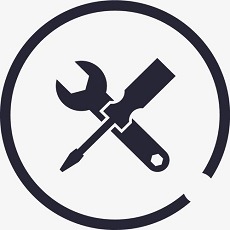 Softprep(自定义批量安装软件)备份还原 / 595KB
Softprep(自定义批量安装软件)备份还原 / 595KB
 seagate dashboard(希捷智能备份工具)备份还原 / 148.3M
seagate dashboard(希捷智能备份工具)备份还原 / 148.3M
 Seagate Toolkit(希捷数据备份工具)备份还原 / 2.3M
Seagate Toolkit(希捷数据备份工具)备份还原 / 2.3M
 白蜘蛛文件自动备份软件备份还原 / 2.1M
白蜘蛛文件自动备份软件备份还原 / 2.1M